window10截屏保存在哪里 window10截屏保存路径怎么打开
更新时间:2022-05-31 10:48:05作者:xinxin
在window10 ghost系统中自带有许多实用的工具,能够方便用户日常进行操作,例如有些用户在电脑上浏览网页的时候,遇到自己喜欢的画面可以通过window10系统截图工具进行屏幕截取保存,可是window10截屏保存在哪里呢?接下来小编就来教大家window10截屏保存路径打开操作方法。
推荐下载:windows10旗舰版iso镜像
具体方法:
1、打开要截图的屏幕,例如“桌面”。

2、按键盘上的“win+PrtSc”组合键,进行全屏截图。
注意:只按“PrtSc”键,屏幕截图将保存到剪贴板。
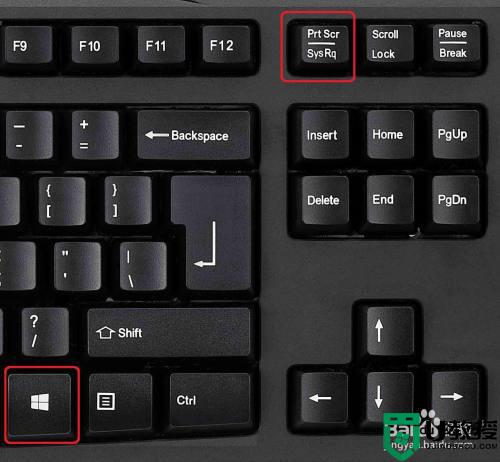
3、双击桌面的“此电脑”,打开文件资源管理器。

4、打开“图片”文件夹。
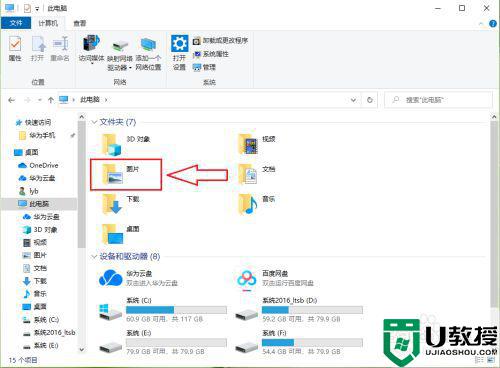
5。打开“屏幕截图”文件夹,就可以看到刚刚的屏幕截图了。
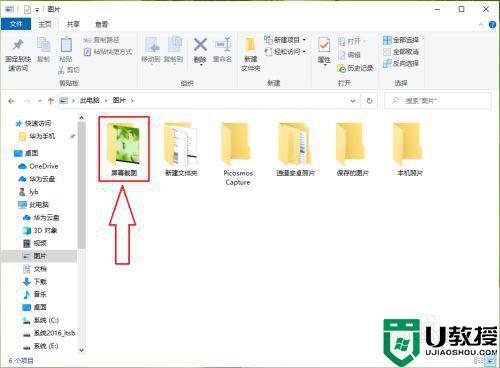
6、结果展示。
可以看到屏幕截图的保存位置“C:Users(用户)lyb(用户名)Pictures(图片)Screenshots(屏幕截图)”。
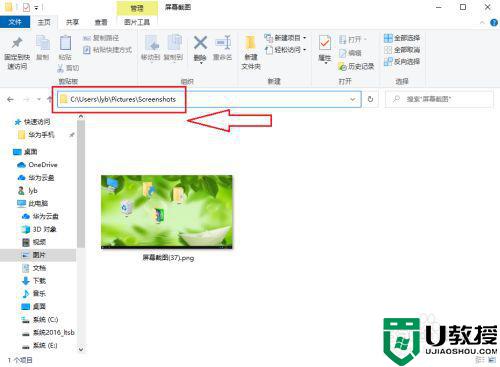
以上就是小编教大家的window10截屏保存路径打开操作方法了,如果你也有相同需要的话,可以按照上面的方法来操作就可以了,希望能够对大家有所帮助。
window10截屏保存在哪里 window10截屏保存路径怎么打开相关教程
- window10截屏后的文件在哪 window10截图保存在哪个文件夹
- 电脑截屏快捷键win10后图片在哪里 win10快捷键截图保存路径怎么打开
- win10笔记本截图保存在哪个文件夹 win10截图保存路径在哪里
- win10截屏保存到哪了 win10截屏后的图片在哪里
- windows10截图保存在哪里 windows10截图保存在哪个文件夹
- Win10截图的保存位置在什么哪里?Win10截图的保存位置介绍
- Win10截图的保存位置在什么哪里?Win10截图的保存位置介绍
- win10快捷键截屏的图片保存在哪里打开
- win10截屏怎么自动保存 win10截屏自动保存的步骤
- w10电脑截图键截图保存在哪里 win10截图保存位置怎么打开
- Win11如何替换dll文件 Win11替换dll文件的方法 系统之家
- Win10系统播放器无法正常运行怎么办 系统之家
- 李斌 蔚来手机进展顺利 一年内要换手机的用户可以等等 系统之家
- 数据显示特斯拉Cybertruck电动皮卡已预订超过160万辆 系统之家
- 小米智能生态新品预热 包括小米首款高性能桌面生产力产品 系统之家
- 微软建议索尼让第一方游戏首发加入 PS Plus 订阅库 从而与 XGP 竞争 系统之家
win10系统教程推荐
- 1 window10投屏步骤 windows10电脑如何投屏
- 2 Win10声音调节不了为什么 Win10无法调节声音的解决方案
- 3 怎样取消win10电脑开机密码 win10取消开机密码的方法步骤
- 4 win10关闭通知弹窗设置方法 win10怎么关闭弹窗通知
- 5 重装win10系统usb失灵怎么办 win10系统重装后usb失灵修复方法
- 6 win10免驱无线网卡无法识别怎么办 win10无法识别无线网卡免驱版处理方法
- 7 修复win10系统蓝屏提示system service exception错误方法
- 8 win10未分配磁盘合并设置方法 win10怎么把两个未分配磁盘合并
- 9 如何提高cf的fps值win10 win10 cf的fps低怎么办
- 10 win10锁屏不显示时间怎么办 win10锁屏没有显示时间处理方法

